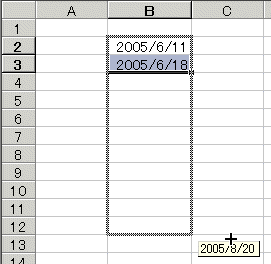今はもう薄型大画面テレビが大流行とのことですが、私は映りさえすれば文句がないので、いまだに厚型中画面テレビです。6年前に買った、ソニーのWEGA KV-21DA1というやつです。
実は、それまで、テレビはもってませんでした。パソコンと兼用で、これまたソニーのGVM-1411というモニターを使ってたんです(その前には、S社の「パソコンテレビ」を使っていたけど電源が入らなくなった)。
そいつGVM-1411が6~7年目くらいで壊れて(その2年くらい前に一度修理もした)、もうだめだなということで、はじめてテレビを買ってそのままいたる、という感じ。その当時で、一番安いやつでいいや、ということでだいたい3万円くらいだったかな・・・21型なんて一人暮らしではジャマになる、とか思いつつも、安かったので。
さて、最近、ちょっと気になっていたんですが、画面の左右で、映ってない範囲があるんですね。こういうかんじ。
 ←左端 右端→
←左端 右端→
とある方法?で映すと、これくらいまで映ります。
 ←左端 右端→
←左端 右端→
ブラウン管式テレビでは、オーバースキャン方式といって、ブラウン管の表示範囲すべてを使って、映像を映しています。そのため、若干はみ出て、映らなくなってしまう範囲があるのですが、オーバースキャン方式である以上、仕方ありません。テレビ番組を制作する側でも、それくらい承知の上で、画面作りをしてくれてるはずです。
一方、パソコンのCRT方式のディスプレイは、ブラウン管の上下左右にいくらかの余裕を残して、映像を映します。これはアンダースキャン方式と呼ばれます。この場合、はみ出して映らなくなる、ということはありません。
気がつかなければ、どうでもよかったんですが、「表示されない部分がある」ことに気が付いてしまった以上、気になって仕方がないようになりました(些細なことにこだわる、うっとうしいやつ・・・と思われたりして)。
こういう症状は、ソニー製テレビの場合、あの有名な「サービスマンモード」で調整ができます。
買ったばかりのころに1度調整したのですが、もしかして入力ソースごとに記憶しているのかな? ふたたび、調整してみました。
サービスマンモードに入る方法、調整項目の内容など、詳しいことは、googleしてみつけた、ここを参考にしました。
http://homepage3.nifty.com/6809nyajira/game/VEGAURAWAZA.htm
調整を失敗すると、2度とまともに映らなくなる恐れがあるので、くれぐれも自己責任ということでお願いします。
テレビの電源が切れた状態で、リモコンのボタンを、「画面表示」、「5」、「音量+」、「電源」の順で押すと、テレビの電源が入り、サービスマンモードで立ち上がります。
画面に緑色の文字で(OSD:On Screen Display オンスクリーンディスプレイ)、「VP」とか普段見慣れないものが表示されるはずです。

今回は、HPOS(水平位置)とHSIZ(水平サイズ)を調整しただけです。これで、見えてなかった部分がいくらか表示されるようになりました。左端のほうで、まだ少し表示されていない部分がありますが。
調整後 ←左端 右端→
←左端 右端→
調整前 ←左端 右端→
←左端 右端→
こういう調整って、昔のテレビは、つまみやダイヤルを回して、自由に調整できたんですが、その後、回路の方式が変わったり、コストダウンのために部品削減とか、そういうことで、なくなっちゃったんですかねぇ。
チャンネル争いで負けた腹いせに、垂直同期をずらして逃げるとか、そういうことができなくなっちゃいました。てゆーか、チャンネルを争う必要ないし。
ところで、サービスマンモードって最近の液晶テレビにもあるのかな?と思って、BRAVIAじゃないやつですが、実家にあるやつで試してみました。
電源が入って、画面が映ると・・・何も文字は表示されないので、ないのか、と思いきや、リモコンの「メニュー」ボタンを押してみたら、普段は現れない設定メニューが表示されました。

だいぶ雰囲気は違いますが、何かしら隠し機能みたいな感じで、一応まだあったんですね。